При работе с файлами PDF или Portable Document Format иногда может потребоваться извлечь весь текст из файла PDF. В этом руководстве мы покажем, как вы можете легко извлекать текст из файлов PDF или конвертировать файлы PDF в текстовые файлы в Windows с помощью онлайн-инструментов или без них.
Самый простой и быстрый способ извлечь текст из файлов PDF - использовать бесплатные онлайн-сервисы. Эти онлайн-сервисы не требуют дополнительного программного обеспечения, а это означает, что вы можете выполнять свою работу без установки какого-либо дополнительного программного обеспечения на свой компьютер.
Если нижеперечисленные онлайн-службы не дают желаемых результатов или вы хотите извлечь текст из конфиденциальной информации, которую вы не хотите загружать на удаленный сервер, вы можете воспользоваться бесплатным программным обеспечением Windows, указанным в методах 3–5. Также прочтите наше руководство по 6 способам сжатия файлов PDF.
Метод 1 из 6
ИзвлечьPDF
ExtractPDF - это бесплатный онлайн-сервис для полного заполнения текста и изображений из файлов PDF. Сервис предлагает простой для понимания макет. После открытия страницы ExtractPDF в веб-браузере нажмите кнопку «Обзор», чтобы выбрать файл PDF, нажмите кнопку «Загрузить», чтобы загрузить выбранный файл на сервер ExtractPDF и начать извлечение.
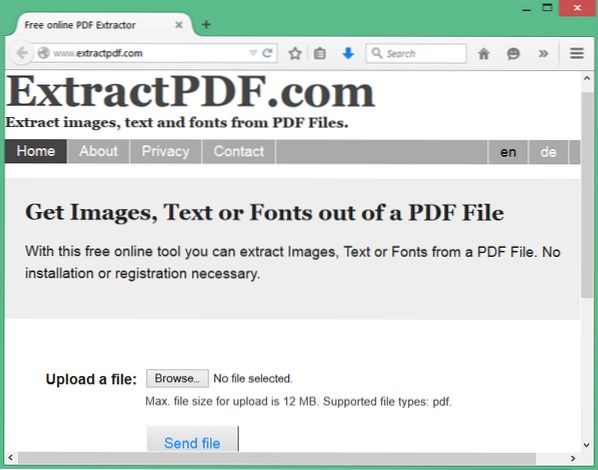
Как только работа будет выполнена, вы увидите варианты загрузки текстового контекста, шрифтов и изображений из загруженного файла PDF. Чтобы скачать извлеченный текст как .txt (чтобы открыть его в Блокноте или Word), перейдите на вкладку Текст и нажмите кнопку Загрузить результат как файл.
Как видно на картинке выше, сервис не поддерживает файлы размером более 12 МБ. Это ограничение не должно быть программой, так как большинство файлов PDF будут меньше 12 МБ.
Во время нашего теста мы заметили, что для некоторых файлов PDF сервис не дает желаемого результата. Если у вас возникли проблемы с этой службой, попробуйте следующую.
Метод 2 из 6
Онлайн OCR
Online OCR - это онлайн-инструмент, который поможет вам извлекать текст из файлов PDF размером менее 5 МБ. Сервис конвертирует PDF-файлы в редактируемые файлы Microsoft Word (.docx) или текст (.txt) файлы.
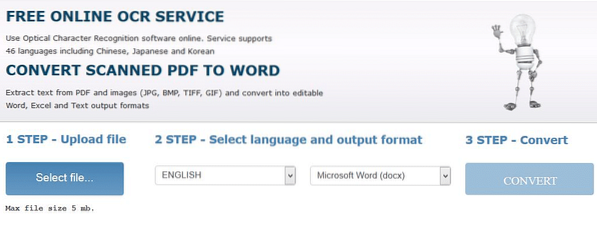
Метод 3 из 6
Наблюдатель STDU
По сути, STDU Viewer - это бесплатное программное обеспечение, предназначенное для открытия и просмотра файлов нескольких форматов. Кроме того, бесплатная версия STDU Viewer поддерживает экспорт текстового содержимого из файлов PDF.
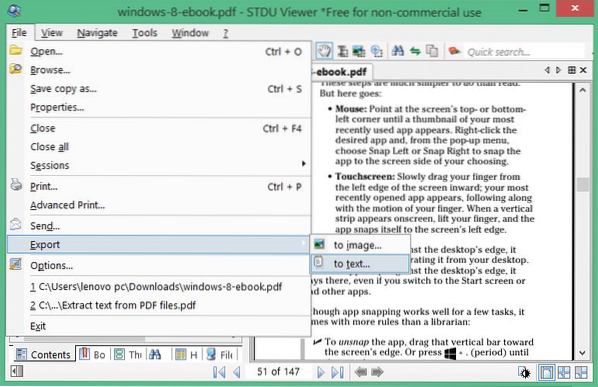
Чтобы экспортировать текстовое содержимое файла PDF, откройте файл PDF с помощью STDU Viewer, выберите меню «Файл», нажмите «Экспорт», нажмите «В текст», выберите место для сохранения нового текстового файла и затем нажмите кнопку «ОК».
Опция экспорта позволяет извлекать текст с одной, нескольких или всех страниц. Размер загружаемой программы STDU Viewer составляет менее 3 МБ. Бесплатная версия STDU Viewer предназначена только для личного и некоммерческого использования.
Метод 4 из 6
PDF2Text Pilot
PDF2Text Pilot - это бесплатное программное обеспечение для Windows, позволяющее конвертировать файлы PDF в текстовые файлы одним щелчком мыши. После установки и запуска программного обеспечения вам просто нужно выбрать файлы PDF, которые вы хотите видеть в виде текстовых файлов, а затем нажать кнопку «Преобразовать». Ваши конвертированные файлы будут готовы через пару секунд.
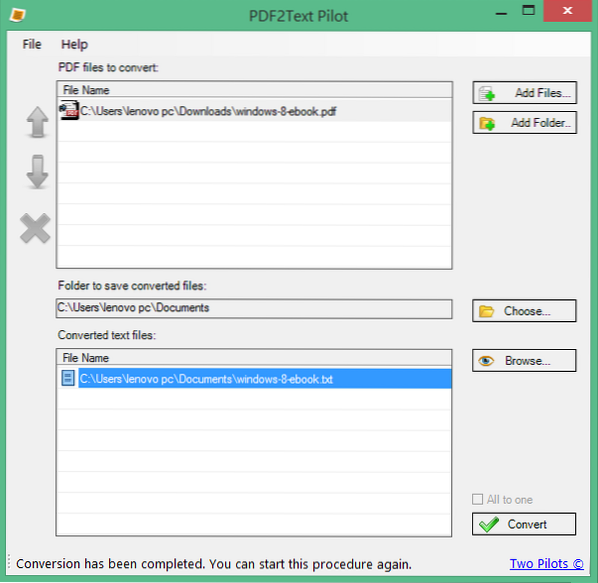
Сильной стороной PDF2Text Pilot является простой интерфейс и возможность конвертировать сразу несколько файлов PDF.
Метод 5 из 6
Экстрактор текста в формате A-PDF
A-PDF Text Extractor - еще одно программное обеспечение для Windows, предназначенное для извлечения текста из файлов PDF. Программа абсолютно бесплатна как для личного, так и для коммерческого использования.
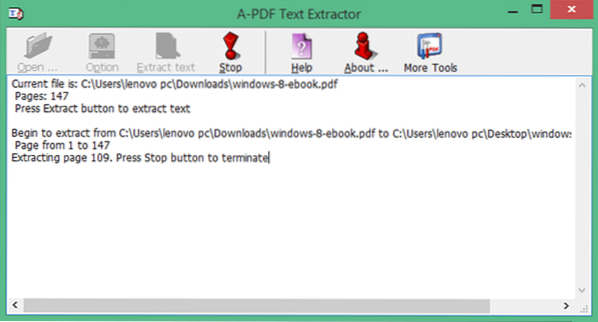
После установки A-PDF Text Extractor (размер установщика менее 1 МБ) запустите A-PDF Text Extractor. Нажмите кнопку «Открыть», чтобы открыть файл PDF, а затем нажмите кнопку «Извлечь текст», чтобы начать извлечение текста из него.
Метод 6 из 6
Читатель Gaaiho PDF
Gaaiho PDF Reader - отличное программное обеспечение, предназначенное для работы с файлами PDF. Это бесплатное программное обеспечение предлагает множество функций, которых вы не найдете в других бесплатных программах для чтения PDF-файлов. Одна из функций - возможность с легкостью извлекать текст из файлов PDF.
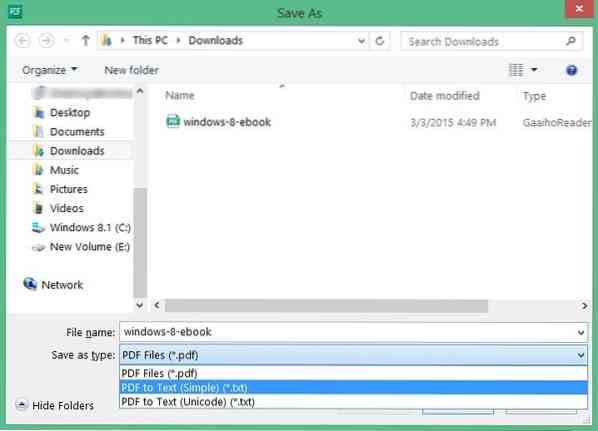
Чтобы сохранить PDF-файл в виде текстового файла, после открытия PDF-файла в Gaaiho Reader выберите меню «Файл», нажмите «Сохранить как», а затем выберите параметр «PDF в текст» в раскрывающемся меню рядом с «Тип файла».
Что вы думаете об этих инструментах? Знаете ли вы, что лучший бесплатный инструмент для той же работы?? Дайте нам знать в комментариях.
 Phenquestions
Phenquestions


